Błąd Steam 4008 – Co to oznacza i jak to naprawić

Zobacz, jak naprawić błąd dołączania do serwera numer 4008, gdy próbujesz grać w Warhammer 40,000: Darktide i dowiedz się, dlaczego ten błąd się pojawia.
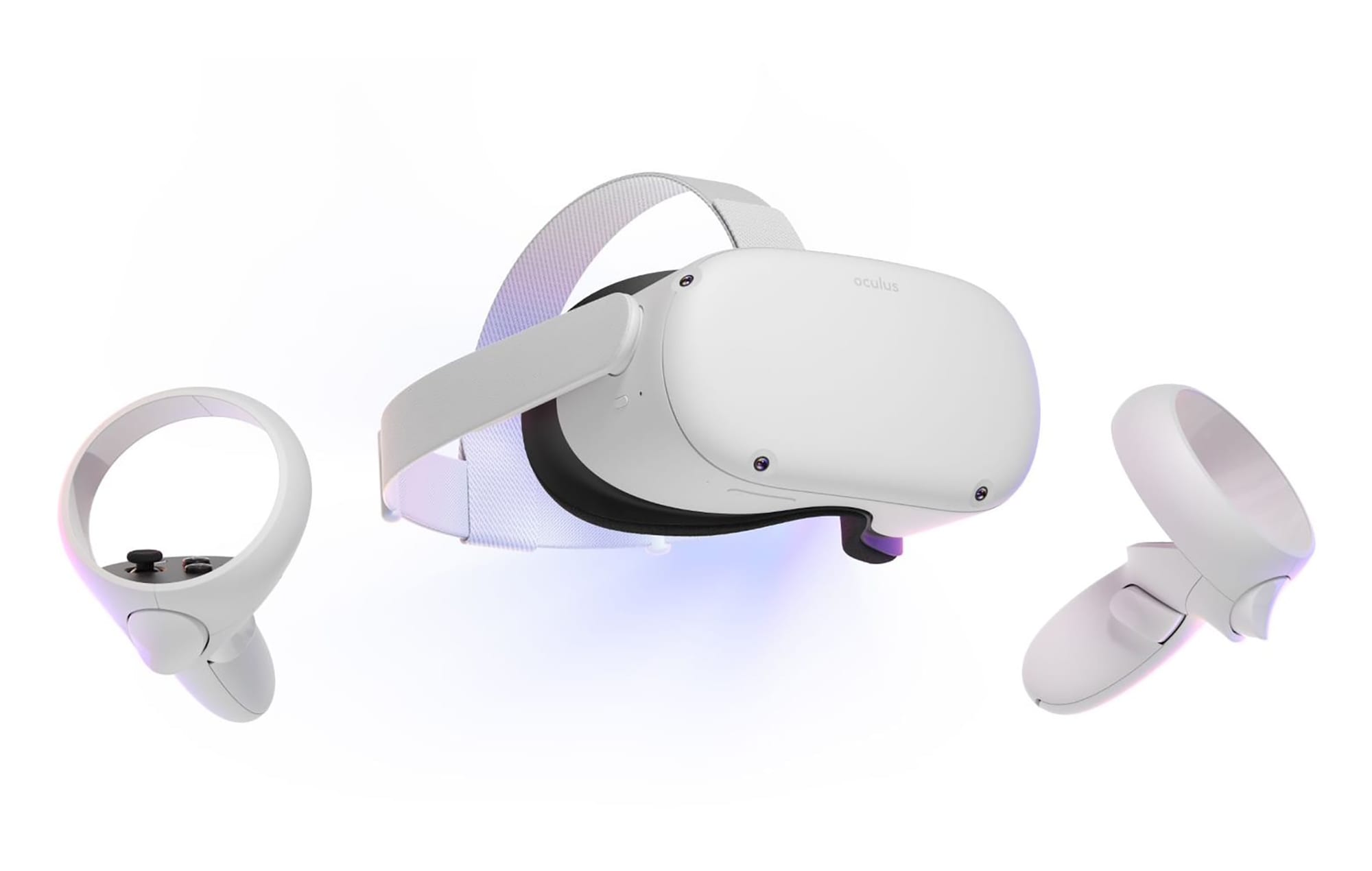
Chociaż Oculus Quest 2 to bardzo imponujące urządzenie, jedną z jego głównych wad jest krótki czas pracy na baterii. Bez dodatkowego użycia akumulatorów lub kabla ładującego podczas grania bateria nie działa tak długo, jak byśmy tego chcieli – i chociaż kontrolery naprawdę maksymalnie wykorzystują żywotność baterii, one również w końcu się wyczerpią.
Na szczęście bardzo łatwo jest sprawdzić poziom naładowania baterii zarówno zestawu słuchawkowego, jak i kontrolerów podczas gry!
Jeśli jesteś już w widoku głównym swojego Questa 2, wszystko, co musisz zrobić, to spojrzeć w dół na pasek menu (lub pociągnąć pasek menu w górę za pomocą przycisku Oculus). Na lewym końcu paska zobaczysz symbole kontrolerów i zestawu słuchawkowego, a pod nimi małe wskaźniki.

Sekcja baterii paska menu
Dadzą ci przybliżone wyobrażenie o tym, ile masz baterii – jeśli chcesz poznać dokładne wartości procentowe, po prostu skieruj jeden ze swoich kontrolerów – lub rękę, jeśli jesteś w trybie śledzenia dłoni – w kierunku symboli. Gdy najedziesz na nie przez chwilę, zobaczysz procent baterii.
W przypadku zestawu słuchawkowego będziesz mógł uzyskać dokładną liczbę, podczas gdy kontrolery wskazują tylko w krokach co 10% – więc zobaczysz 40% lub 60%, ale nigdy na przykład 53% – tylko zestaw słuchawkowy pokazuje dokładną baterię opłata.
Wskazówka: są też inne sposoby sprawdzania stanu naładowania baterii — jeśli korzystasz z Oculus Link, wskaźnik tego wskaźnika możesz znaleźć po prawej stronie paska menu. Jeśli masz połączenie z SideQuest i/lub używasz aplikacji Virtual Desktop, możesz również znaleźć wskazówkę w lewym górnym rogu SideQuest.

Wskaźnik baterii w programie SideQuest
Zobacz, jak naprawić błąd dołączania do serwera numer 4008, gdy próbujesz grać w Warhammer 40,000: Darktide i dowiedz się, dlaczego ten błąd się pojawia.
Dowiedz się, jak radzić sobie z awariami Black Myth: Wukong, aby móc cieszyć się tą ekscytującą grą RPG akcji bez przerw.
Gry i aplikacje mogą zajmować dużo miejsca na Playstation 4, dlatego bardzo ważne jest, aby wiedzieć, jak usunąć nadmiar danych z tych gier. Dowiedz się, jak efektywnie zarządzać przestrzenią na konsoli.
Jak włączyć lub wyłączyć wibracje kontrolera na konsoli Microsoft Xbox 360. Praktyczny przewodnik dla graczy.
Często otrzymujesz komunikat o błędzie uszkodzenia danych na PS4? Przeczytaj teraz, jak naprawić uszkodzone dane na PS4 i naprawić problem na dobre.
Czy Discord odbiera dźwięk z gry? Możesz skonfigurować urządzenia wejściowe i wyjściowe lub wypróbować inne rozwiązania opisane w tym przewodniku.
W tym przewodniku dobrze pokażę, jakie ustawienia są potrzebne, aby umożliwić poruszanie myszą między dwoma monitorami podczas grania.
Jak zwrócić grę na Steam i uzyskać zwrot pieniędzy – najlepsze porady i kroki do sukcesu. Dowiedz się, jak szybko zwrócić swoje zakupy na Steam.
Zobaczmy, jakie są różnice między GOG a Steam, w tym ich zalety i wady, a także jak wpłynęły na rynek gier komputerowych.
Baw się jeszcze lepiej, wiedząc, jak grać w gry parowe na urządzeniu VR Oculus Quest 2.








